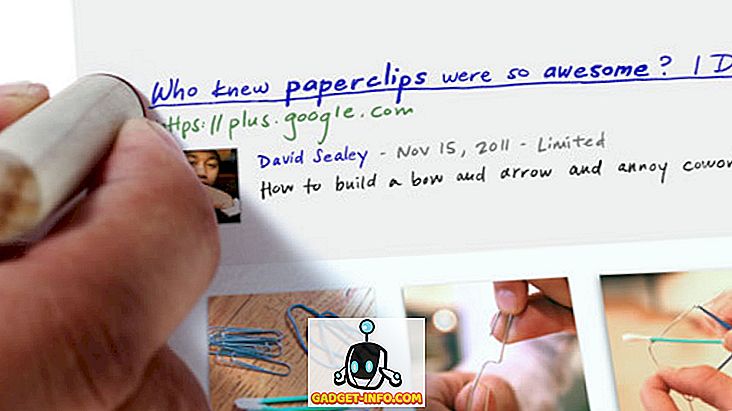Tak więc masz nowy iPhone 7 i grasz z nim dzień w dzień. Jest świeża i nowatorska, a po prostu nie masz dość wszystkich nowych funkcji - zarówno w sprzęcie, jak iw iOS 10 - które nie są do Twojej dyspozycji. Masz czas swojego życia, dopóki nie uświadomisz sobie, że twój nowy iPhone nie jest tak dobry, jak się tego spodziewałeś. Chodzi mi o to, że Apple twierdziło, że układ A10 Fusion jest bardziej energooszczędny, a bateria jest również większa, choć marginalna. Mimo wszystko, jak to możliwe, że bateria twojego telefonu wygaśnie w połowie dnia?
Prawda jest taka, że chociaż iPhone'y były w stanie zapewnić lepszą żywotność baterii przy mniejszych bateriach niż ich konkurenci z Androidem, żywotność baterii nigdy nie była tak naprawdę najmocniejszą stroną iPhone'a. To oczywiście zmienia się, jeśli zmieniasz wersję Plus telefonu, ale w przypadku zwykłego iPhone'a zawsze może być kilka poprawek, które będziesz chciał zrobić, aby bateria działała tak długo, jak tego chcesz. do. Minusem jest jednak to, że skończy się to, że "smart" wyjdzie ze smartfona.
W tym artykule przyjrzymy się niektórym metodom, które można zastosować w celu poprawy żywotności baterii iPhone'a 7 i naprawieniu typowych problemów, które mogą tam występować. Pamiętaj, że chociaż mówimy konkretnie o telefonie iPhone 7, wskazówki dotyczą niemal każdego iPhone'a z systemem iOS 10, więc warto spróbować, nawet jeśli nie masz najnowszej wersji oferowanej przez Apple.
Czy masz problem z baterią?
Zanim przejdziemy do rozwiązywania problemów z baterią, najpierw ustalmy, czy rzeczywiście masz problem z czasem pracy na baterii. Wiele razy użytkownicy zgłaszają straszne problemy z zasilaniem bateryjnym bezpośrednio na iPhonie lub po aktualizacji do nowszej wersji systemu operacyjnego. W rzeczywistości, niezależnie od tego, czy chodzi o nowe urządzenie, czy o ważną aktualizację oprogramowania, w większości przypadków używamy tego urządzenia znacznie częściej . Wypróbowanie wszystkich nowych funkcji i sztuczek daje dłuższe czasy ekranowania, które dość szybko pobierają energię z baterii. Ponadto, jeśli zaktualizowałeś starszego iPhone'a do najnowszej wersji iOS, Spotlight zakończy na nowo indeksowanie wszystkiego, czego skutkiem będzie obciążenie obciążające procesor i wysokie zużycie baterii.
Najlepszą rzeczą do ustalenia, czy rzeczywiście masz problem z baterią, czy nie, jest poczekanie na kilka dni i pozwolenie, aby wszystko się ułożyło, zanim dojdziemy do wniosku. Jeśli nie chcesz wziąć długiej trasy, po prostu rozłóż telefon, wyłączając ekran na około 30-40 minut i obserwuj, jak bateria spływa w trybie gotowości . Jeśli w trybie gotowości nadal będzie szybko się wyczerpywać i właśnie się zaktualizowałeś, prawdopodobnie procesy w tle wciąż próbują coś wymyślić. W przeciwnym razie, jeśli nie ma wyczerpania baterii kilka dni po aktualizacji w trybie gotowości, to nie ma nic złego w życiu baterii i po prostu używasz telefonu więcej. Poczekaj, aż nowość się wyczerpie.
Jeśli powyższe nie jest Twoją sprawą, przejdź do wskazówek, które wymieniliśmy poniżej.
Sprawdź zużycie baterii
Pierwszą rzeczą, którą powinieneś zrobić, to sprawdzenie zużycia baterii. Najnowsze wersje systemu iOS, w tym iOS 10, mają znakomitą funkcję statystyki użycia baterii, która zapewnia kompletny podział na aplikacje i procesy, które zużywają najwięcej energii. Na iPhone 7, 3D Dotknij ikony Ustawienia i dotknij Bateria w menu podręcznym. Możesz też przejść do opcji Ustawienia> Bateria i obserwować wzorce z ostatnich 24 godzin lub siedmiu dni dla większej analizy trendów. Możesz dotknąć ikony zegara obok, aby uzyskać bardziej szczegółowy widok. Jeśli istnieje konkretna aplikacja pobierająca dużo energii w tle, masz swojego winowajcę.

Wyłącz niektóre funkcje systemu iOS 10
Dzięki systemowi iOS 10 na iPhone'ie 7 istnieje wiele funkcji dodanych przez firmę Apple, aby ułatwić pracę. Mimo że są całkiem fajne, może to mieć wpływ na baterię, a wyłączenie niektórych z nich może poprawić sytuację na lepsze.
1. Podnieś do Wake
Ta funkcja pozwala po prostu podnieść iPhone'a, a ekran się włączy, co pozwoli rzucić okiem na wszelkie oczekujące powiadomienia, które możesz mieć, lub przynajmniej na zegar. Jest to bardzo przydatne, ale może prowadzić do kilku niepotrzebnych ekranów w kieszeni. Aby wyłączyć Podnoszenie na Wake, przejdź do opcji Ustawienia > Wyświetlanie i jasność i przesuń przełącznik, aby Podnieść, Przełóż, aby wyłączyć .

2. Funkcje łączności
iPhone 7 ma dość pełny pakiet łączności i nie zawsze możesz potrzebować wszystkich tych funkcji. Na przykład, możesz nie mieć sparowanego akcesorium Bluetooth przez cały czas, w takim przypadku możesz po prostu wyłączyć Bluetooth . Podobnie, jeśli nie ma dostępnego WiFi, może to pomóc w wyłączeniu radia. Ponadto, jeśli masz słabą łączność komórkową, dobrym pomysłem byłoby wyłączenie LTE . Inną rzeczą, z którą możesz eksperymentować, jest wyłączenie funkcji AirDrop, chyba że jest to konieczne.
Nie ma centralnej lokalizacji dla wszystkich funkcji łączności iOS, ale większość z nich można przełączać za pośrednictwem Centrum sterowania, do którego można uzyskać dostęp, przesuwając palcem od dołu ekranu.

3. Ruch i efekty wizualne
Efekt ruchu paralaksy iPhone'a istnieje już od jakiegoś czasu, a poza tym, że wywołuje chorobę lokomocyjną, powoduje to również wyczerpanie baterii. Wygląda całkiem fajnie w mojej skromnej opinii, ale w przypadku, gdy naprawdę chcesz zmaksymalizować czas pracy na baterii, skorzystanie z tego byłoby korzystne. Możesz to zrobić, przechodząc do Ustawienia > Ogólne > Dostępność, a następnie Zmniejsz ruch i przełączając przełącznik na Wł.

4. Sugestie Siri
Apple konsekwentnie próbuje uczynić Siri mądrzejszym. Jedna z tych starań w iOS 10 przekłada się na Siri, która sugeruje aplikacje, których być może szukasz, gdy tylko znajdziesz się w wyszukiwarce Spotlight, nawet zanim zaczniesz pisać. To "zgadywanie" odbywa się na podstawie wzorców użycia i historii, co praktycznie może oznaczać katastrofę dla twojej baterii, sprawiając, że twój iPhone analizuje każdą akcję w tle. Jeśli nie używasz Spotlight OR Siri, lepiej wyłączyć tę opcję, aby zaoszczędzić trochę soku z baterii. Aby to zrobić, przejdź do Ustawienia > Ogólne > Wyszukiwanie Spotlight i wyłącz sugestie Siri .

5. Użyj (lub nie) trybu automatycznej jasności
Zauważysz, że nie jesteśmy w stanie z całą pewnością polecić lub odrzucić tego trybu? To dlatego, że opinie wokół tego są mieszane. W menu Ustawienia > Wyświetlacz i jasność znajdziesz przełącznik automatycznej jasności, tuż pod suwakiem jasności. Włącz to, a Twój iPhone automatycznie dostosuje jasność ekranu w oparciu o dostępne światło, dzięki czemu uzyskasz najlepszą czytelność światła słonecznego bez jasności szczytowej oślepiającej Cię w ciemnym otoczeniu. To jest świetne, z tym wyjątkiem, że stale utrzymuje czujnik światła otaczającego na telefonie iPhone, co może negatywnie wpłynąć na żywotność baterii.

W rzeczywistości użytkownicy zgłaszali różne opinie na ten temat . Niektórzy użytkownicy mieli świetną żywotność baterii przy włączonej automatycznej regulacji jasności; inni mówią, że całkowicie zniszczyło im życie na baterii. Eksperymentuj z obydwoma i wybierz ten, który najbardziej Ci odpowiada; tylko wiedz, że ta opcja jest dostępna i powinieneś grać z nią dla uzyskania optymalnych rezultatów.
Zarządzaj swoimi opcjami lepiej
Wiele wskazówek dotyczących oszczędzania baterii zaleciłoby wyłączenie wielu funkcji, takich jak Odświeżanie aplikacji w tle i Usługi lokalizacyjne. Nie zgadzamy się z tym całym sercem. Jaki jest sens posiadania smartfona, jeśli wyłączysz wszystkie te rzeczy, które sprawią, że będzie inteligentny? Dlatego naszym zaleceniem jest lepsze zarządzanie, a nie całkowite wyłączenie.
1. Odświeżanie aplikacji w tle
iOS 10 jest wyposażony w funkcję odświeżania aplikacji w tle, która zasadniczo pozwala niektórym aplikacjom odświeżać i aktualizować, nawet gdy nie jest aktywna, aby po załadowaniu aplikacji zawsze zawierała najnowsze i aktualne dane bez czasu ładowania. To świetnie, ale domyślnym zachowaniem systemu iOS jest zezwolenie każdej aplikacji na włączenie tej funkcji, co powoduje spustoszenie w baterii iPhone'a.
Zamiast wyłączać odświeżanie aplikacji w tle, należy przejść do opcji Ustawienia > Ogólne > Odświeżanie aplikacji w tle i wyłączyć te aplikacje, które nie wymagają aktualizacji w tle. Łatwiejszym podejściem byłoby umożliwienie aplikacjom takim jak poczta, kalendarz i portale społecznościowe posiadania aktywności w tle, ale ograniczanie jej dla wszystkich innych. Nie ma na to jednego uniwersalnego rozwiązania, więc rób to w oparciu o twoje potrzeby i użycie.

2. Powiadomienia
Powiadomienia to kolejna rzecz, którą możesz zmienić w mikromanaż, aby uzyskać lepszy czas pracy na baterii. Domyślnie zdecydowana większość aplikacji na iOS będzie prosić o wysyłanie powiadomień, ale nie potrzebujesz powiadomień od nich wszystkich, prawda? Być może uda Ci się przetrwać bez otrzymywania powiadomień przez grę, ale na pewno nie bez powiadomień e-mail. Zgodnie z ogólną zasadą, jeśli nie musisz otrzymywać powiadomień przez aplikację, nie pozwól jej.
Możesz zarządzać wszystkimi powiadomieniami, przechodząc do aplikacji Ustawienia, a następnie Powiadomień . Przejdź do każdej aplikacji, z której nie chcesz otrzymywać powiadomień, wyłącz opcję "Zezwalaj na powiadomienia" .

3. Usługi lokalizacyjne
Usługi lokalizacyjne to kolejna rzecz, na którą warto zwrócić uwagę i lepiej zarządzać, aby poprawić żywotność baterii iPhone'a. iOS 10 ma wielką zaletę przypominającą, że aplikacja używa Twojej lokalizacji w tle i prawdopodobnie jej nie potrzebuje. Jednak aby zarządzać nim samodzielnie, wybierz Ustawienia > Prywatność > Usługi lokalizacyjne .

Tutaj najpierw przejrzyj listę aplikacji i jeśli zobaczysz coś, co nie powinno używać Twojej lokalizacji, przestań. Możesz także wybrać aplikacje, które zawsze mają dostęp do Twojej lokalizacji i które mogą być używane tylko wtedy, gdy ich używasz.
Następnie na dole listy aplikacji znajdują się Usługi systemowe, które musisz rozwiązać w następnej kolejności. Przełącz tutaj wszystko, czego nie potrzebujesz; na przykład kalibracja kompasu lub HomeKit, jeśli nie masz urządzenia z obsługą HomeKit. Jest tu wiele opcji i nie ma tutaj ogólnej porady, z wyjątkiem tego, że prawdopodobnie należy wyłączyć wszystko w ramach ulepszenia produktu .

Aha, i kiedy już tu jesteś, włącz ikonę paska stanu, ponieważ dostarczy ci to bardzo potrzebnego wizualnego wskazania, kiedy GPS Twojego iPhone'a jest zajęty.
4. Zamknięcie aplikacji
Jest to bardziej przyzwyczajenie i porady niż wskazówka, ale niektórzy użytkownicy mają zwyczaj ręcznego zamykania aplikacji z interfejsu wielozadaniowego . Po prostu nie rób tego. Jest o wiele bardziej szkodliwy niż dobry i zmniejszy żywotność baterii, zamiast ją poprawić. Widzisz, zamrożone (nieaktywne) aplikacje nie wyczerpują żadnej baterii, ale kiedy zabijesz i uruchomisz aplikację, nie zostanie ona przywołana z pamięci RAM; system wyciąga go z pamięci NAND, co oznacza, że procesor musi pracować podwójnie, aby najpierw pobrać aplikację do pamięci RAM, a następnie wyrenderować ją w środowisku uruchomieniowym. Dlatego nigdy nie warto wymuszać zamknięcia aplikacji, chyba że istnieje uzasadniony powód, np. Aplikacja utknęła w niewłaściwym miejscu itp.

Użyj trybu niskiego zużycia energii
Jeśli to wszystko nie pomoże, iPhone 7 i iOS 10 są wyposażone w tryb niskiego zasilania, który automatycznie uruchamia się, gdy bateria telefonu osiągnie 20%. W tym trybie niektóre elementy wizualne są wyłączone, aktywność w tle zostaje zatrzymana, a procesor w telefonie iPhone 7 nieco się zmniejsza, aby zmniejszyć obciążenie systemu. Jeśli masz słabą żywotność baterii, możesz również ręcznie włączyć ten tryb. Wystarczy przejść do ustawień baterii i włączyć "Tryb niskiego zużycia energii" . Sygnalizacją tego trybu jest ikona baterii zmieniająca kolor na żółty zamiast zwykłego zielonego (lub pomarańczowego lub czerwonego, w zależności od poziomu naładowania baterii).

Przywróć iPhone'a jako nowy
Więc spróbowałeś wszystkiego, a Twój iPhone 7 nadal nie wytrzyma wystarczająco długo? Przed wzięciem sprawy do firmy Apple nie zaszkodzi, jeśli przywrócisz urządzenie i zaczniesz świecić. Połącz się z iTunes w trybie odzyskiwania i przywróć urządzenie i skonfiguruj je jako nowy iPhone zamiast przywracania z kopii zapasowej. W niektórych przypadkach może się zdarzyć, że błąd przez długi czas był przenoszony przez kopie zapasowe, co pogarsza sprawę. Utworzenie nowego telefonu wyeliminuje tę szansę i powiadomi Cię, czy jest to coś na końcu, czy z urządzeniem, po czym możesz podjąć lepszą decyzję, który kurs wybrać.
Napraw problemy z baterią iPhone 7 dzięki tym prostym wskazówkom
Cóż, to były wskazówki, które powinny się przydać, gdy napotykasz problemy z baterią na iPhonie 7. Wypróbuj je i daj nam znać, jeśli ci pomogły. Ponadto, jeśli znasz jakąkolwiek inną wskazówkę, która poprawi żywotność baterii iPhone'a 7, daj nam znać w sekcji komentarzy poniżej.